Win10电脑的微软商店不见了怎么办?教你重新安装Microsoft Store详细方法
微软商店是微软公司在Windows系统中内置的一款非常好用的下载软件的平台。许多用户在装电脑的时候都会从里面下载一些应用使用,但是有些小伙伴电脑中的微软商店不见了,这要怎么办呢?下面小编就带着大家一起看看吧! 操作方法: 1、下载安装包 打开网址 htt
微软商店是微软公司在Windows系统中内置的一款非常好用的下载软件的平台。许多用户在装电脑的时候都会从里面下载一些应用使用,但是有些小伙伴电脑中的微软商店不见了,这要怎么办呢?下面小编就带着大家一起看看吧!
操作方法:
1、下载安装包
打开网址 https://store.rg-adguard.net/
以 PackageFamilyName 方式搜索 Microsoft.WindowsStore_8wekyb3d8bbwe
根据系统选择对应的包,一共需要下载4个安装包(每类种选择一个)都要下载,自己看清楚对应版本!不清楚的可以看下面的图。
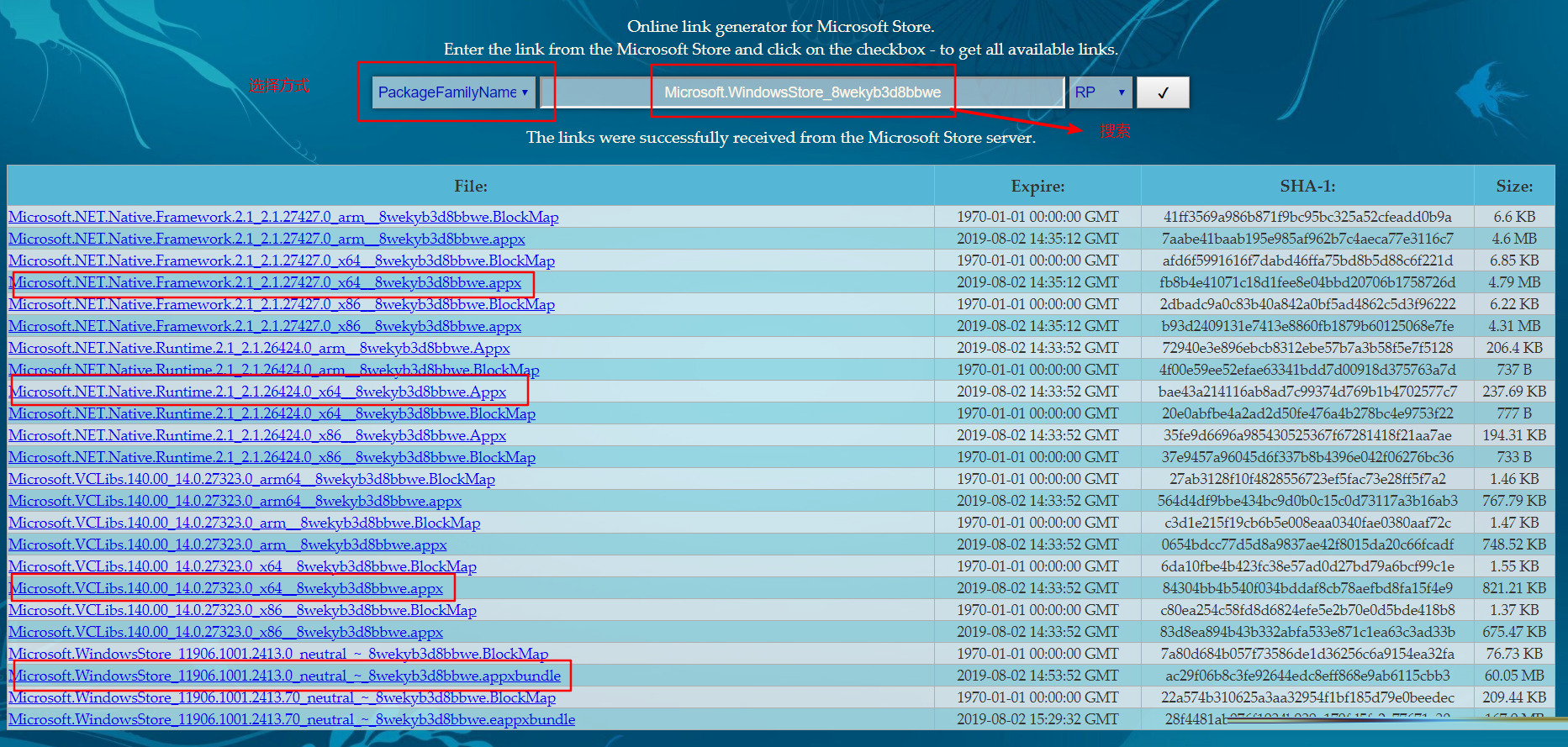
点击直接下载到本地,最好存放在一个文件夹里面:

2、安装
在下载目录按住 shift 键,然后鼠标右键,打开 Powershell,如果右键没有这个属性,可以开始菜单里面找到。
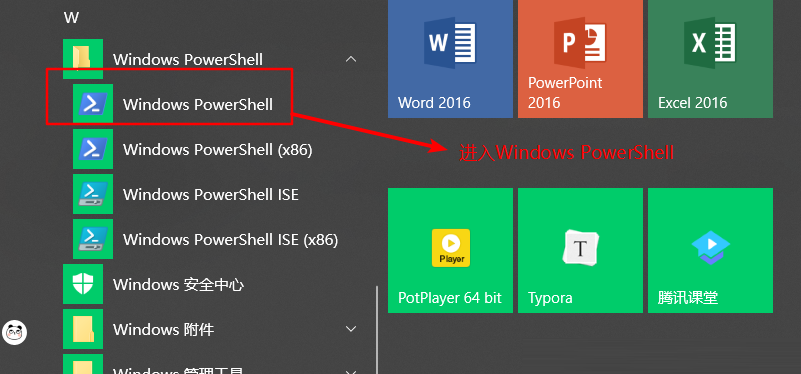
执行安装命令(Add-AppxPackage *),此处只安装了 64 位安装包,建议在安装时把 32 位也一并下载安装。
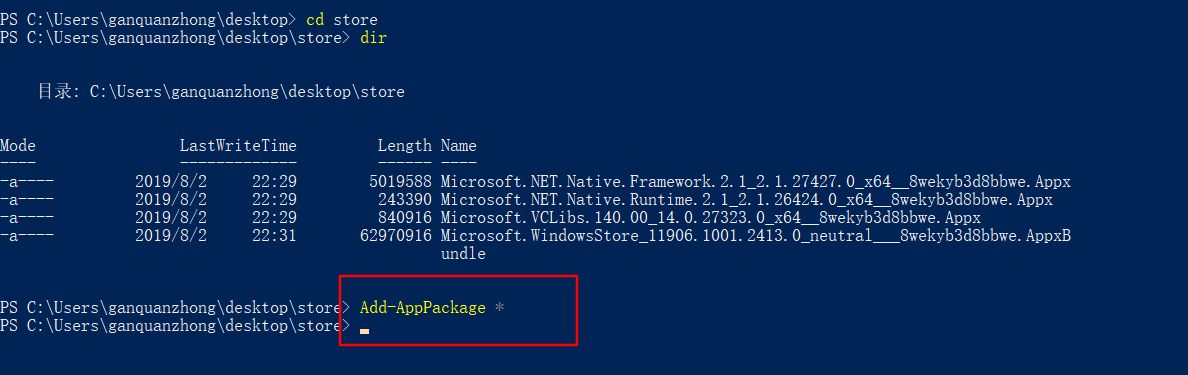
3、安装完成
此时点击开始菜单应该就能看到应用商店了。
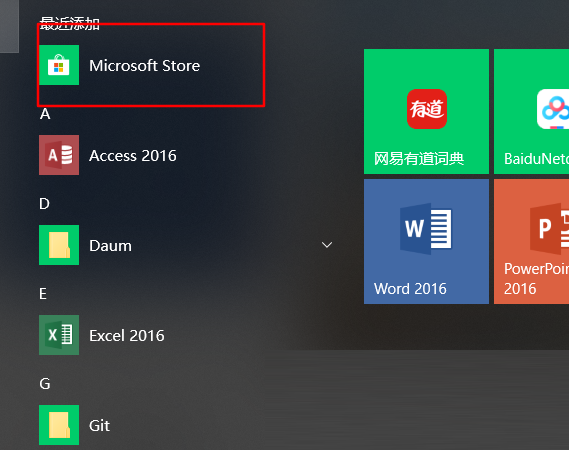
Win10教程最新文章
游戏排行
热点推荐
换一换- Win10选21H2还是22H2好?Win10 22h2和21h2的区别
- Win10消费者版本是什么意思?Win10消费者版本介绍
- Win10卸载不了更新补丁怎么办?没有成功卸载全部更新解决方法
- Win10安装搜狗输入法的方法
- Win10 LTSC 2021更新时显示:由于更新服务正在关闭无法完成安装怎么办?
- Win10专业版跟家庭版哪个流畅?两者有什么区别
- 如何让Win10启动后进入选择用户界面
- 电脑开机提示:please power down and connect the pcie power cable(s)
- Win10系统提示你的组织设置了一些管理更新的策略怎么解决?
- Win10打开文件提示“在商店中查找应用”怎么办?





















